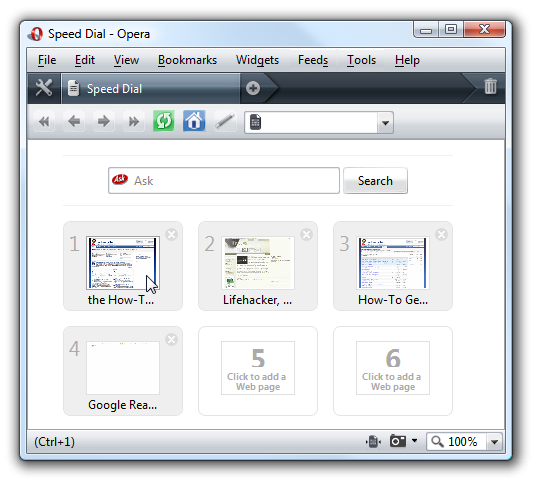A RAM do seu computador é a rápida velocidade de curto prazomemória usada para executar aplicativos e abrir arquivos. Quanto mais memória RAM o seu computador tiver, mais você poderá fazer de uma vez. Veja como verificar quanto seu sistema possui.
Mostraremos como verificar a velocidade da sua RAM,também. Como praticamente toda a tecnologia - exceto talvez as baterias - a RAM está ficando melhor e mais rápida com o tempo. Os computadores mais novos terão RAM mais rápida que os computadores mais antigos.
O que é RAM?
RAM significa “memória de acesso aleatório.”Essa é a memória física de trabalho usada pelo seu PC. Todos os seus aplicativos, arquivos e outros dados abertos são armazenados aqui para acesso rápido. A RAM é diferente do SSD ou do disco rígido do seu computador, que são muito mais lentos que a RAM. Quando você inicia um programa ou abre um arquivo, ele é movido do armazenamento do sistema para a RAM.
Quanto mais RAM você tiver, mais poderá fazer emuma vez. Se você não tiver RAM suficiente para seus aplicativos abertos, o sistema diminuirá a velocidade, pois o Windows (ou outro sistema operacional) precisará mover dados para dentro e para fora do arquivo de paginação na unidade do sistema. Você pode até ver um erro de pouca memória se não houver RAM suficiente.
A quantidade de RAM necessária depende do que você faz. Você precisará de mais RAM para jogar os jogos mais recentes para PC, executar máquinas virtuais e editar vídeos em 4K.
Como verificar quanta RAM você possui no Windows
Você pode verificar a quantidade de RAM que possui de várias maneiras rápidas.
No Windows 10, use o Gerenciador de tarefas. Clique com o botão direito na barra de tarefas e selecione “Gerenciador de Tarefas” ou pressione Ctrl + Shift + Esc para abri-la. Clique na guia "Performance" e selecione "Memory" no painel esquerdo. Se você não vir nenhuma guia, clique em "Mais detalhes" primeiro.
A quantidade total de RAM que você instalou éexibido aqui. O Gerenciador de tarefas também informa o padrão usado, a velocidade, o fator de forma e quantos slots de memória física do sistema você está usando. Você pode instalar mais RAM se conseguir abrir o PC (não é possível em alguns laptops) e possuir alguns slots extras.
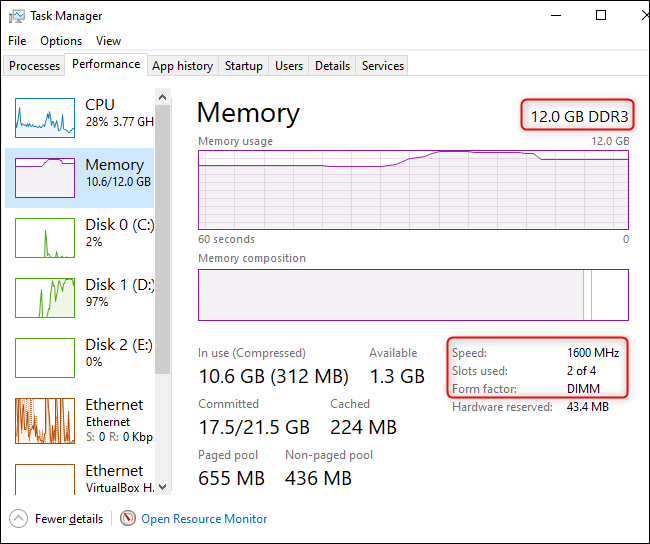
O Gerenciador de tarefas não oferece isso útilinformações no Windows 7. Em vez disso, você pode ver sua quantidade total de RAM na página Painel de controle> Sistema e segurança> Sistema. Você também pode abri-lo rapidamente, abrindo o menu Iniciar, clicando com o botão direito do mouse em “Computador” e selecionando “Propriedades”. Olhe à direita de “Memória instalada” em Sistema.

Para ver informações mais específicas sobre os tempos de RAM no Windows 10 ou 7, recomendamos CPU-Z. Faça o download e instale a CPU-Z, inicie-a e clique na guia "Memória" para ver essas informações.
Se você construir seu próprio PC, sua RAM poderá não funcionar no horário anunciado até que você ajuste os horários.

RELACIONADOS: Como a velocidade e o tempo da RAM afetam o desempenho do meu PC?
Essas informações geralmente são exibidas em seufirmware UEFI ou BIOS do sistema também. Isso é particularmente útil se você estiver usando um PC sem um sistema operacional em funcionamento. Basta inicializá-lo, use o atalho de teclado para entrar no firmware do BIOS ou UEFI (é diferente em cada PC) e procure informações sobre a memória ou RAM do sistema.
RELACIONADOS: O que o BIOS de um PC faz e quando devo usá-lo?